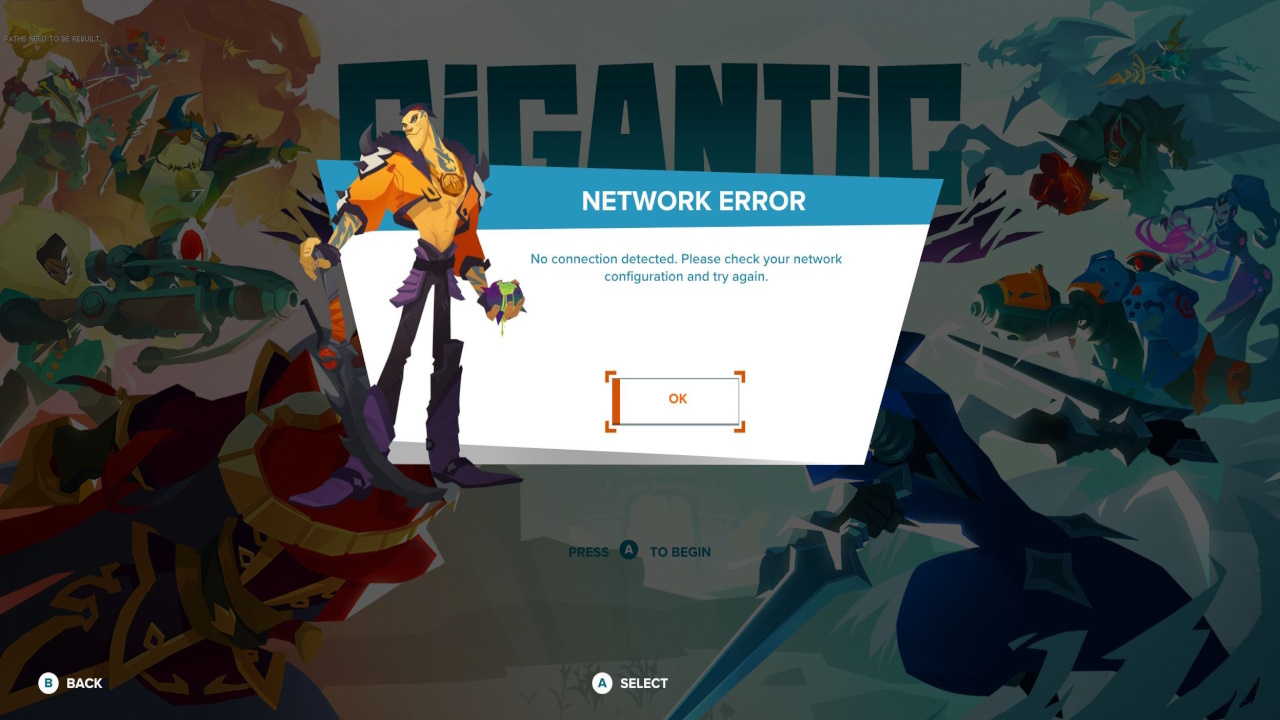
После утомительного рабочего или школьного дня все, что вам хочется, — это расслабиться за игрой. Но, увы, нет ничего более неприятного, чем ошибка сети. К сожалению, не существует универсального решения, подходящего всем. Однако я могу предложить несколько шагов, которые помогут вам устранить сетевую ошибку в Gigantic.
Слушаешь экспертов по телевизору? А они уже продали. Здесь мы пытаемся понять, как устроен этот мир, и почему "покупай на слухах" не всегда работает.
Посмотреть на график S&P 500Как исправить сетевую ошибку в Gigantic
За время использования Gigantic я несколько раз сталкивался с экраном «Ошибка сети». Для меня успешным решением было нажать ALT+TAB, чтобы свернуть игру, а затем закрыть ее, щелкнув ее значок на панели задач Windows. Как только я перезапускаю игру через Steam, проблема исчезает. Большинство моих проблем с сетью возникали сразу после выхода из матча или после расформирования моей группы. Если вам удалось запустить матчи, но вы все еще столкнулись с этой проблемой, возможно, вам поможет это простое средство.
Детектор проверки вниз
Прежде чем пытаться диагностировать какие-либо проблемы, рекомендуется проверить, исходит ли проблема с вашей стороны. Вы можете разобраться в этом, посетив Gigantic Subreddit, где любые сообщаемые проблемы будут оперативно обсуждаться. В качестве альтернативы я рекомендую использовать Down Detector в качестве предпочтительного сайта для решения проблем, связанных с сервером. Эта платформа объединяет отчеты пользователей и может предоставить вам быстрый ответ, если возникнет постоянная проблема. Если вы заметили значительное увеличение количества отчетов об ошибках при попытке использовать службу, то, скорее всего, это не проблема с вашей стороны.
Проверьте свои графические драйверы
Устаревшие драйверы могут вызывать всевозможные нежелательные проблемы, включая срыв игровых сессий.
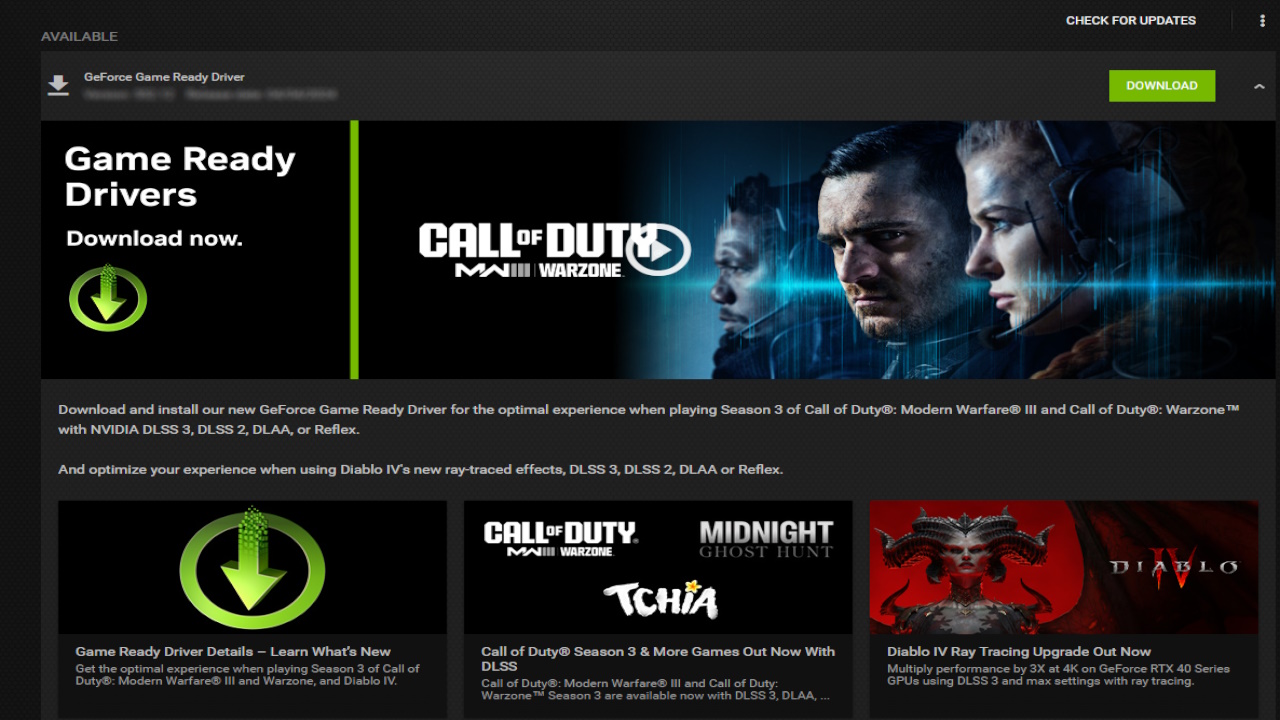
Лица, имеющие видеокарту NVIDIA, имеют возможность просматривать соответствующую информацию в приложении Geforce Experience, как показано выше. Напротив, тем, кто использует видеокарты AMD, следует обратиться к их программному обеспечению AMD RADEON для получения аналогичной информации. Хотя я не сталкивался с этой проблемой в Gigantic, мне не разрешали играть в Fortnite и Raft из-за пропущенных обновлений NVIDIA. К счастью, если это источник проблем, существует простое решение.
Отключите VPN
Временное отключение VPN может помочь определить, вызывает ли это проблемы с подключением. Каждый VPN может отличаться, но конкретно для ExpressVPN вы можете остановить его, нажав кнопку питания, расположенную в его приложении. Если проблема сохраняется даже при выключенном VPN, рассмотрите возможность переключения на другое местоположение VPN, чтобы посмотреть, решит ли это проблему.
Выключите и включите маршрутизатор
Я знаю, что это старый добрый вопрос: «Вы пробовали включить и выключить его еще раз?» трюк, но, честно говоря, он работает. Выключите и отключите маршрутизатор. Я видел рекомендации оставлять маршрутизатор на 15 секунд, а другие — на 5 минут. Имея это в виду, я обычно жду по крайней мере несколько минут, чтобы выключить и включить питание.
Естественно, отключение маршрутизатора отключит всех остальных в доме от Интернета, так что имейте это в виду.
Дождитесь ответа разработчика
Если вы столкнулись с серьезными трудностями, эта радикальная мера может оказаться необходимой: вам придется приостановить игровой процесс и дождаться разрешения. Ранее предложенные варианты включают мониторинг субреддита, уведомлений Steam или обновлений в социальных сетях на предмет любой новой информации.
Смотрите также
- Где найти ключ от Западного моста в No Rest for the Wicked
- Где найти мяту в Kingdom Come Deliverance 2 (лучшее место)
- Как найти и очистить бункер безопасности — Фи в Once Human
- Как получить трофей «Верите ли вы в свет» в Wuthering Waves
- Лучшие коды EA Sports FC 25 Tactics
- Как открыть запечатанную и скрытую тенями дверь в Elden Ring SotE
- Где найти сохраненные скриншоты фоторежима Wuthering Waves на ПК
- Что означает -1 анте -1 рука в каждом раунде в Балатро? Объяснение иероглифического ваучера
- Где найти все 13 ключей хранителя в Planet Crafter
- Стоит ли взять Адама за руку в Stellar Blade? Оба результата объяснены
2024-04-09 16:14